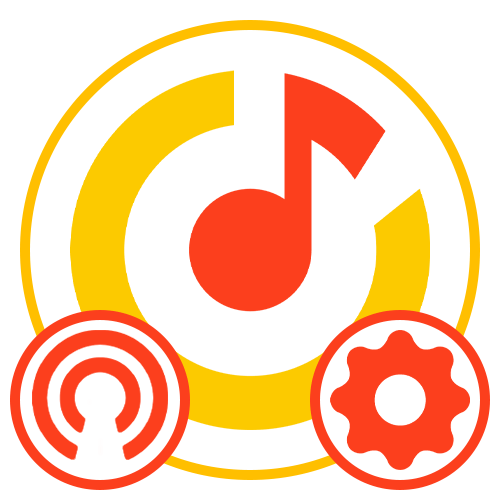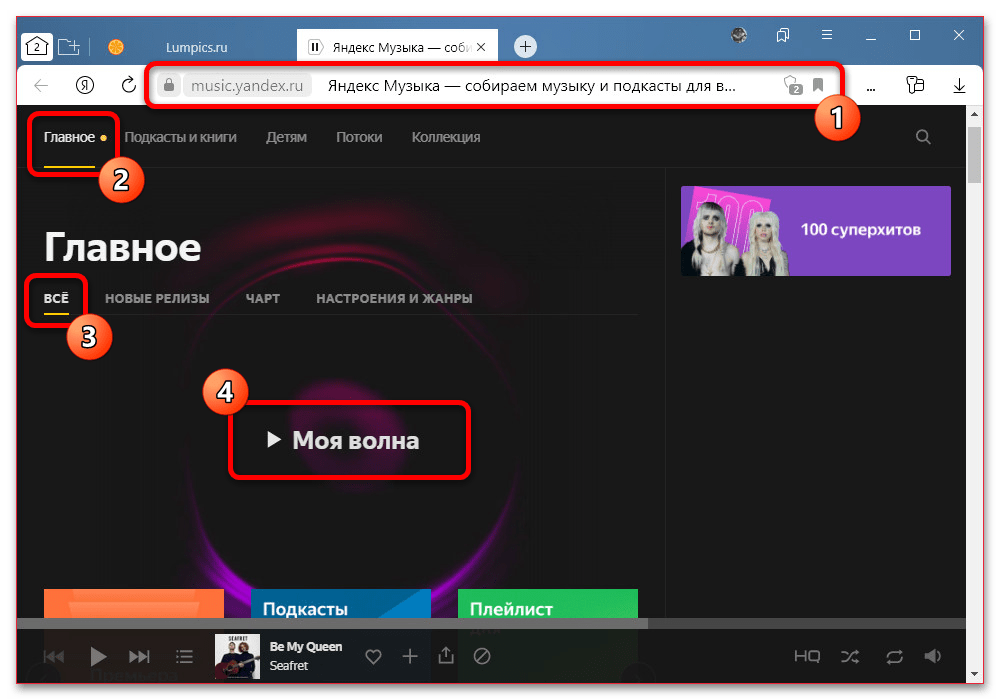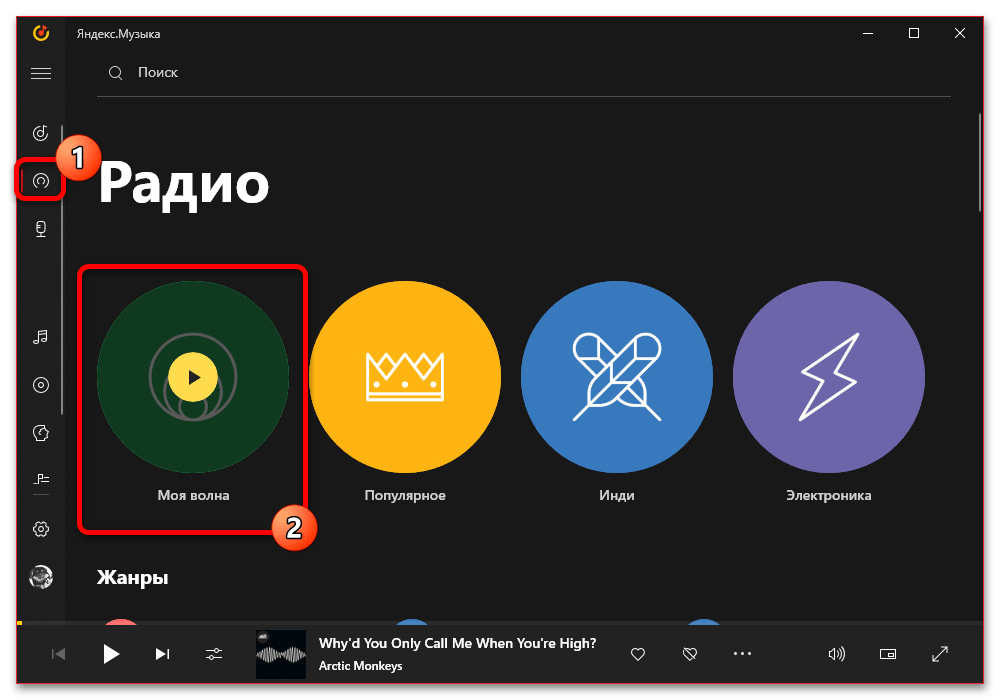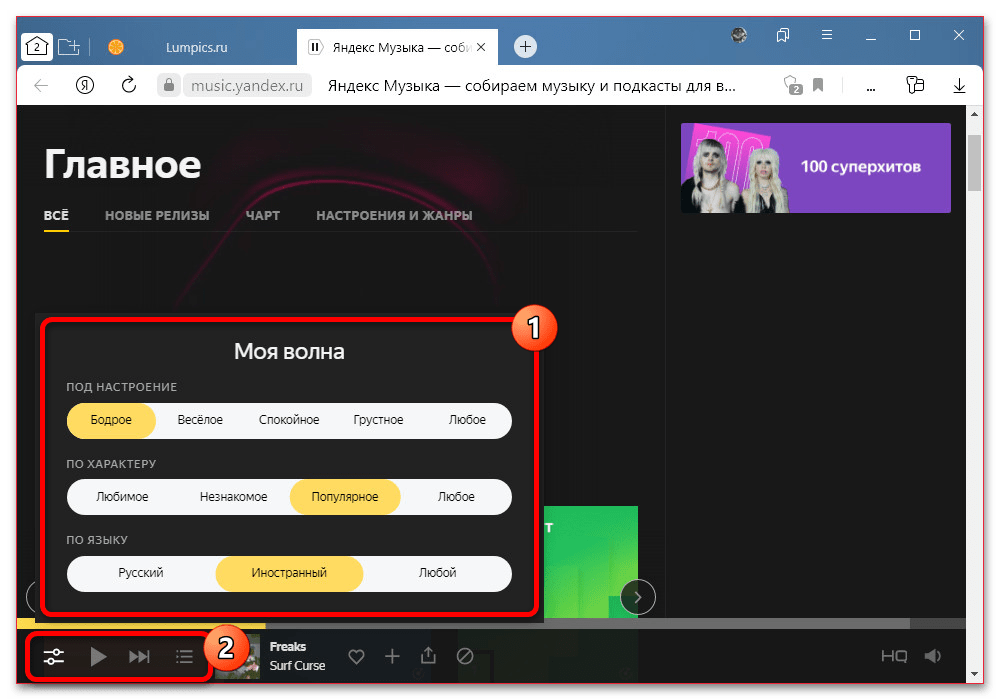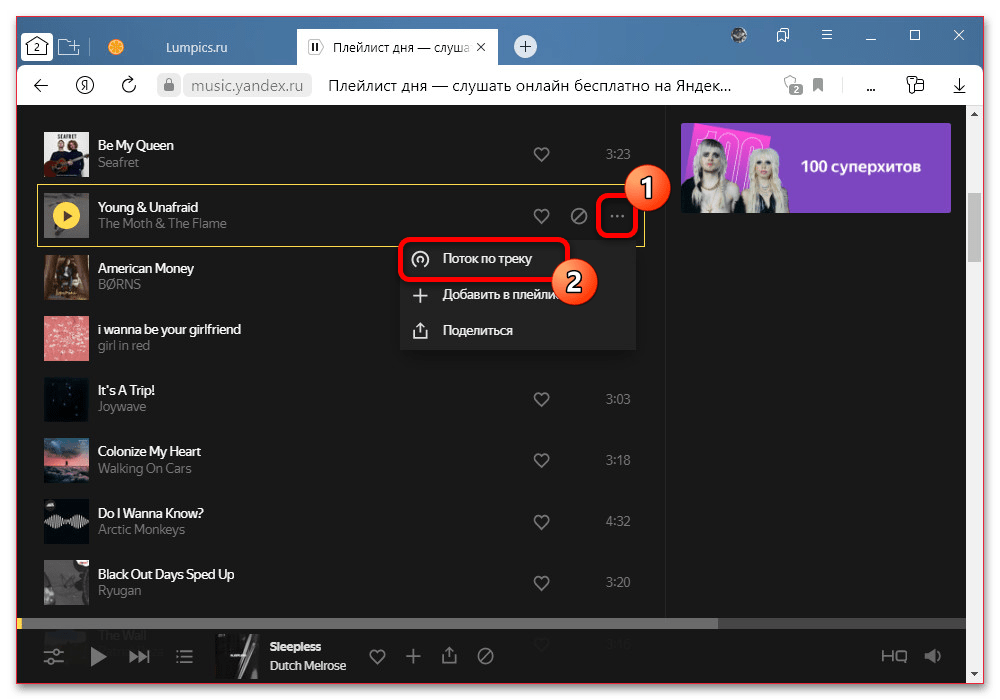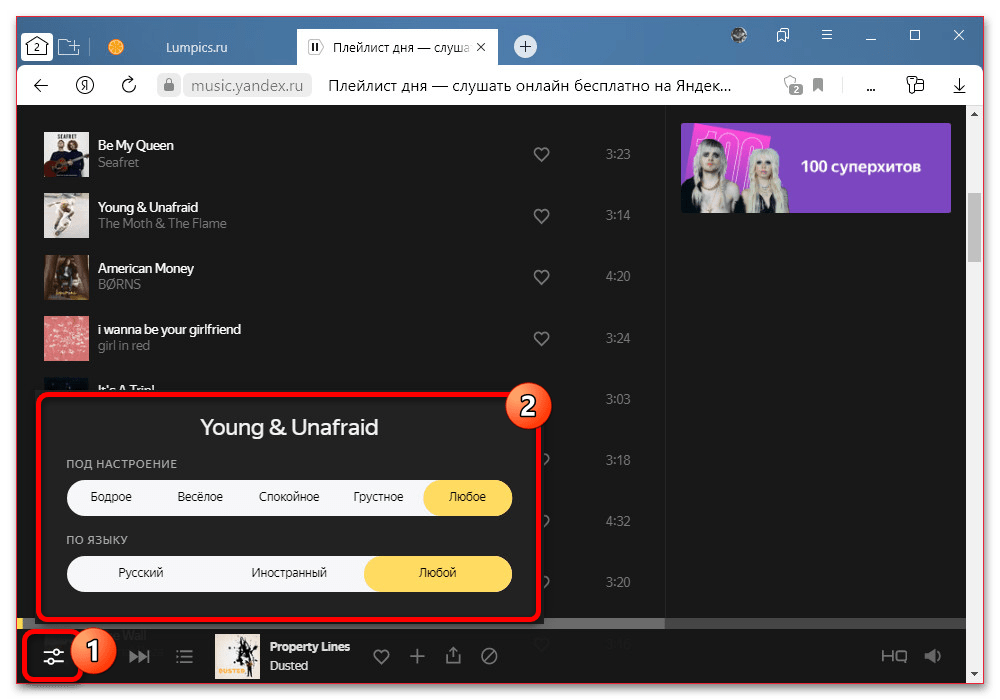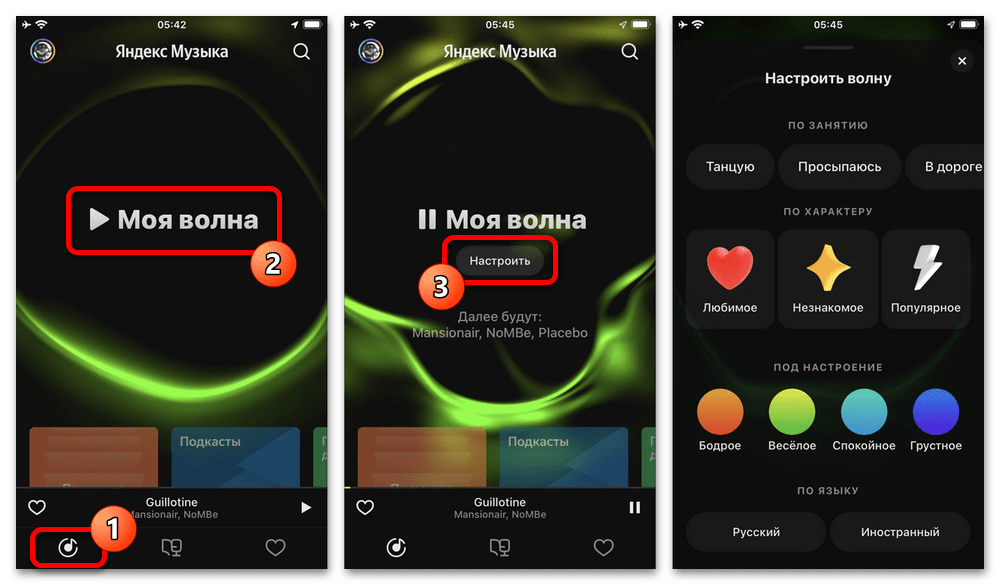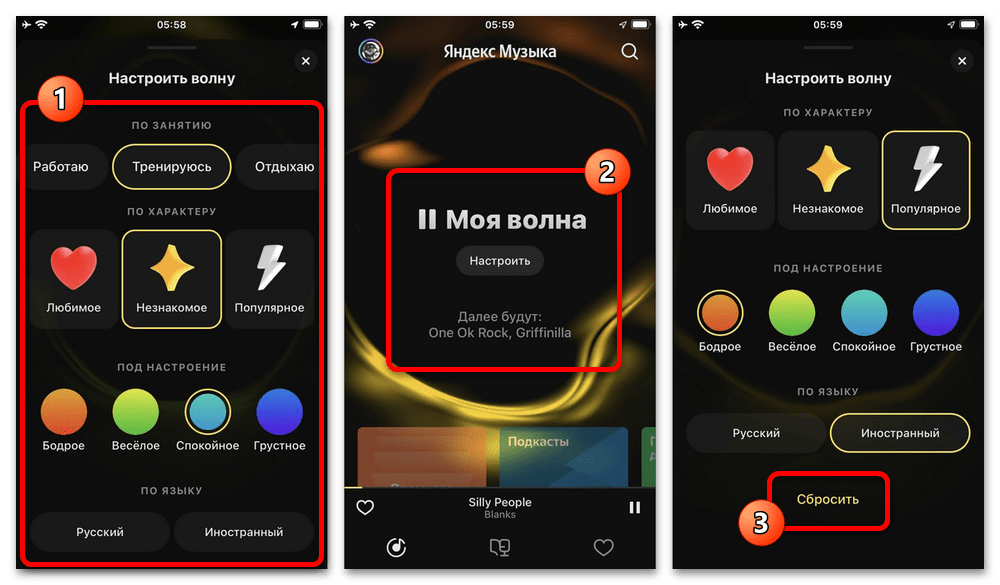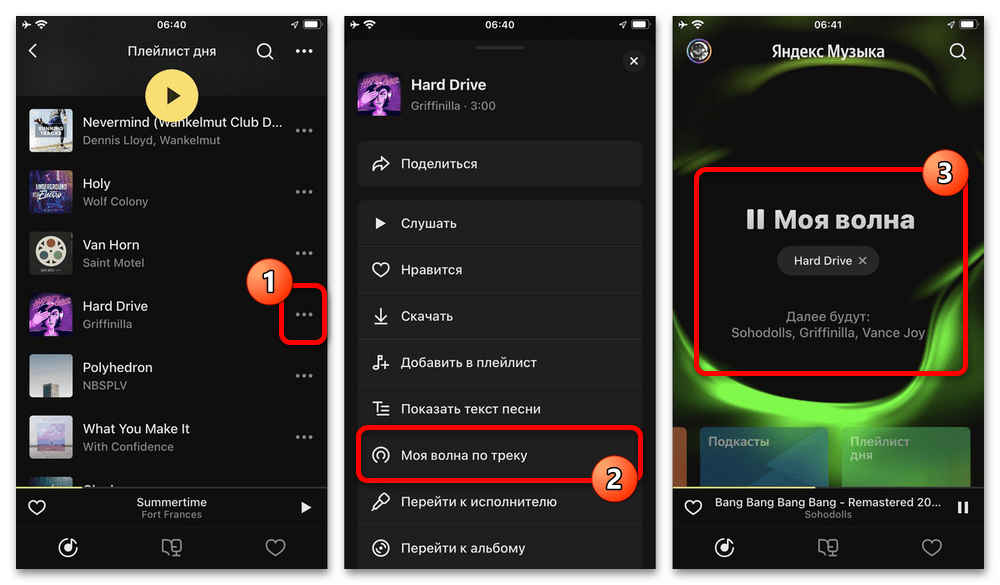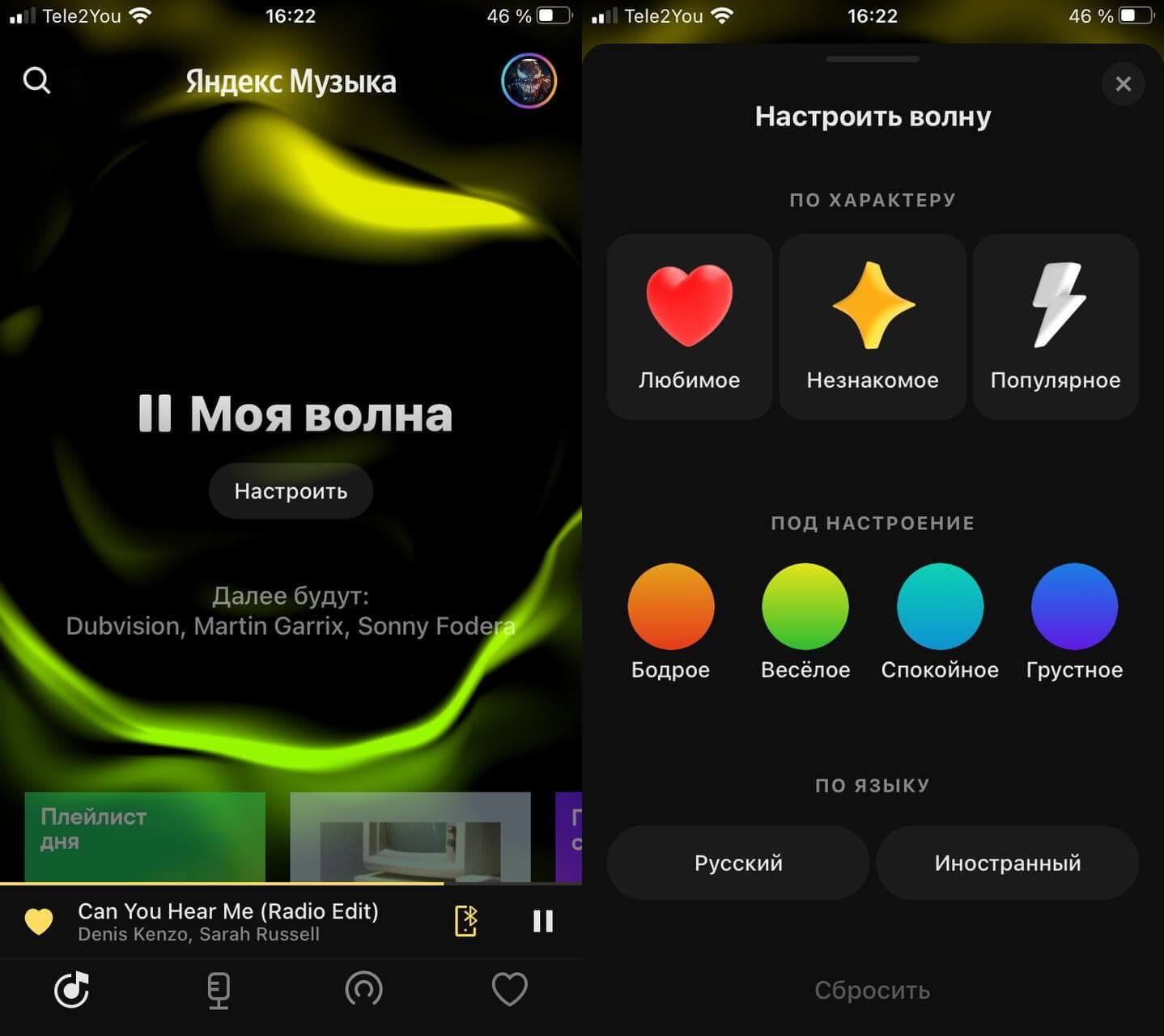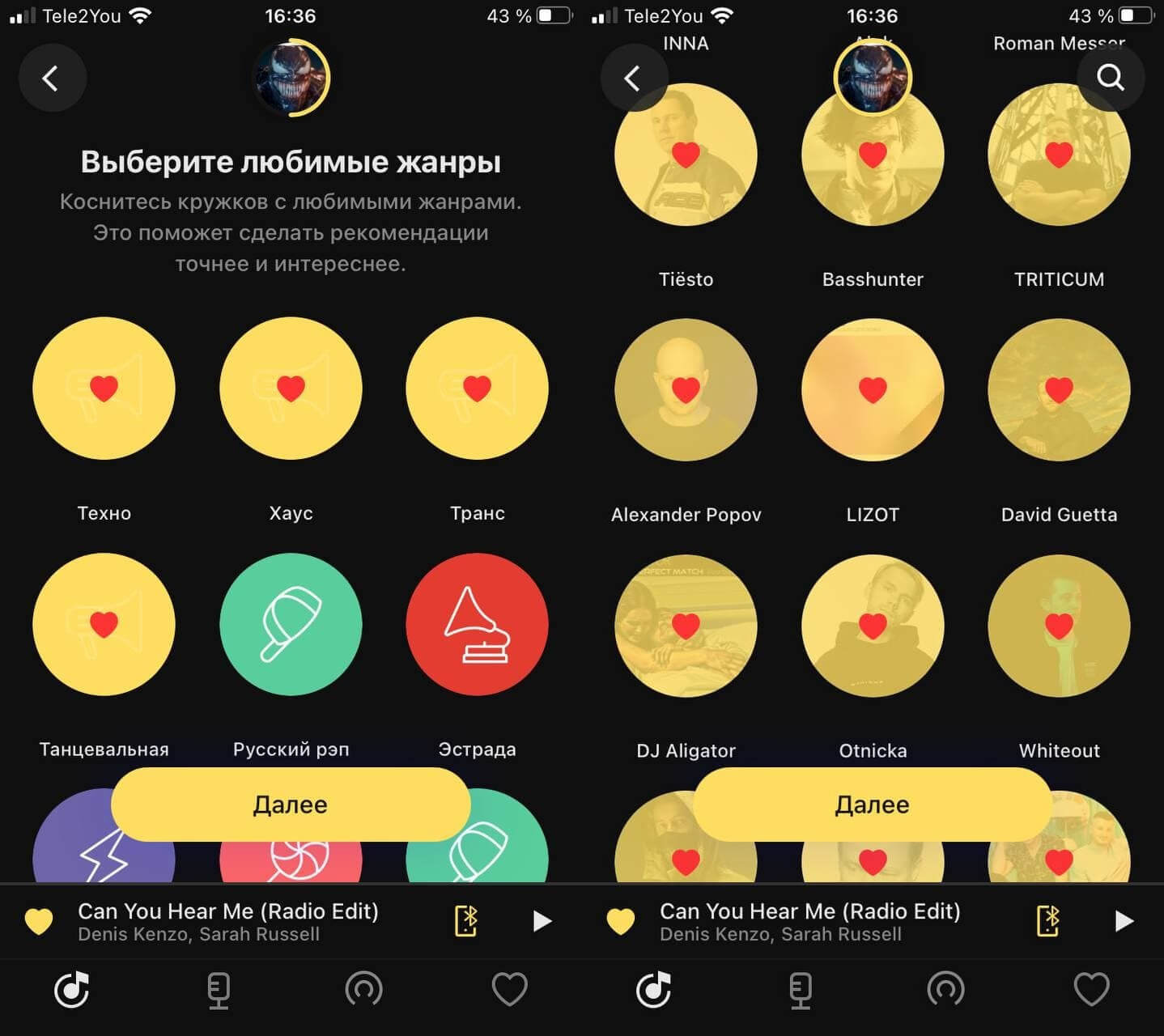Содержание
- Вариант 1: Компьютер
- Основные настройки
- Настройки потока
- Вариант 2: Мобильное устройство
- Основные настройки
- Настройки потока
- Вопросы и ответы
Вариант 1: Компьютер
Несмотря на то что режим «Моя волна» в Яндекс.Музыке нацелен на автоматической подбор и воспроизведение наиболее подходящих под личные предпочтения треков, во всех версиях сервиса доступен ряд дополнительных настроек. Сами по себе параметры ограничены всего лишь несколькими пунктами, соответствующими разным языкам и настроениям.
Основные настройки
- Перейдите на главную страницу веб-версии сервиса и в разделе «Главное» на вкладке «Все» нажмите кнопку воспроизведения «Моей волны». Шаг можно пропустить, если вы заранее включили личную станцию, но при этом в любом случае музыка из подборки должна отобразится в строке плеера.
Официальное Windows-приложение Яндекс.Музыки предоставляет слегка отличающийся интерфейс с другими наименованиями разделов. Чтобы задействовать «Мою волну» в данном случае, необходимо через главное меню перейти на вкладку «Радио» и на открывшейся странице нажать соответствующую кнопку.
- В нижней части рабочего окна найдите миниатюру плеера и нажмите кнопку с иконкой настроек. Данный значок отображается только в режиме прослушивания «Моей волны» и отмечен на представленном нами скриншоте.
- Во всплывающем окне останется лишь изменить любые из трех параметров, адаптирующих музыку «Под настроение», «По характеру» и «По языку». Какие бы параметры не были вами выставлены, изменения применяются автоматически в реальном времени, и потому сохранение не требуется.
Учитывайте, что при прослушивании «Моей волны» услышать обновленный результат можно только после перехода к следующему треку, так как меняется список «На очереди». В то же время, если вы обновите страницу или в будущем захотите воспроизвести подборку, выставленные ранее параметры применятся автоматически.
Настройки потока
- Помимо «Моей волны» на главной странице сервиса, вполне можно создать подборку на основе определенного трека и только после этого изменить настройки. Для начала необходимо найти музыку на сайте или в настольном приложении, нажать кнопку «…» в правой части и воспользоваться опцией «Поток по треку».
- На нижней панели в результате появится дополнительная отмеченная нами кнопка. Разверните данное окно с помощью нажатия левой кнопки мыши и отредактируйте параметры на свое усмотрение.
В отличие от предыдущего варианта, что можно сразу заметить, здесь всегда доступно только две категории «Под настроение» и «По языку». Прочие особенности настроек полностью идентичны представленному ранее описанию.
Вариант 2: Мобильное устройство
Через мобильное приложение Яндекс.Музыки также можно управлять воспроизведением «Моей волны» с помощью параметров из отдельной категории. При этом выставленные ранее в настольной версии настройки работать не будут, равно как и в обратную сторону, потому как привязаны непосредственно к используемой платформе.
Основные настройки
- Находясь на стартовой вкладке «Главное», коснитесь «Моей волны», чтобы начать прослушивание. После этого следует воспользоваться ранее отсутствующей кнопкой «Настроить» в той же категории.
- При появлении всплывающего окна «Настроить волну» можете выбрать один из параметров в каждом из четырех доступных разделов, будь то «По занятию», «По характеру», «По настроению» или «По языку». В отличие от настольной версии, где менялся только список воспроизведения, в данном случае будет автоматически заменен играющий трек, что значительно упрощает выбор подходящих значений.
И хотя в мобильном приложении отсутствует стандартное значение «Любое», отключить определенный фильтр можно повторным нажатием выбранной опции. Также отдельное внимание важно уделить ссылке «Сбросить» в нижней части указанного окна, позволяющей сбросить сразу все доступные настройки.
Настройки потока
Изменить работу «Моей волны» в мобильном клиенте сервиса также можно путем включения подборки на основе определенной песни. Для этого необходимо найти любой подходящий трек, развернуть главное меню с помощью кнопки «…» и воспользоваться опцией «Моя волна по треку».
Воспроизведение музыки начнется автоматически, тогда как в строке состояния полноэкранного плеера и на главной странице приложения будет указана «Моя волна». К сожалению, через данное приложение не получится изменить дополнительные настройки, как это было показано в первом разделе инструкции.
Еще статьи по данной теме:
Помогла ли Вам статья?
Как настроить моя волна Яндекс Музыка
Настройка Моей волны
- Включите поток Моя волна.
- Нажмите кнопку Настроить.
- Выберите занятие, настроение и язык треков. Также укажите, какие треки вы предпочитаете: незнакомые, популярные или любимые.
Как настроить Мою волну в Яндекс Музыке:
- Включите поток Моей волны.
- Нажмите кнопку Настроить.
- Выберите занятие, настроение и язык треков. Укажите, какие треки вы предпочитаете: незнакомые, популярные или любимые.
- Моя волна находится на главном экране приложения и сайта Яндекс. Музыка и предоставляет бесконечный персональный поток музыки. Новая формула рекомендаций учитывает более тысячи факторов, что позволяет увеличить разнообразие музыкального потока.
Как настроить басы в Яндекс Музыке:
- Откройте полную версию плеера.
- В нижней части экрана нажмите кнопку Настройки звука.
- Нажмите строку Эквалайзер.
- Выберите установленные частоты или настройте свои.
Как настроить Мою волну в Яндекс Музыке на компьютере:
- Запустите поток Моей музыки. Только в этом случае появится кнопка Настроить.
- Нажмите кнопку Настроить.
- Выберите занятие (Просыпаюсь, В дороге, Работаю, Тренируюсь, Отдыхаю, Засыпаю), характер (Любимое, Незнакомое, Популярное), настроение (Бодрое, Веселое, Спокойное, Грустное) и язык треков.
Что такое Моя волна в Яндекс Музыке:
- Яндекс. Музыка запустила сервис Моя волна — персональный поток музыки с новой формулой рекомендаций, реагирующей на каждое действие слушателя и подстраивающейся под него. Новая функция появилась на главном экране приложения и сайта.
Можно ли посмотреть треки Моей волны в Яндекс Музыке:
- В плеере в правом верхнем углу нажмите на и перейдите на вкладку История. Там отображаются треки и подкасты, которые вы слушали в приложении.
Где находится Моя музыка в Яндекс Музыке:
- В левом верхнем углу экрана нажмите значок меню и в группе Моя музыка выберите нужный пункт меню: Треки, Альбомы, Исполнители или Плейлисты. Откроется соответствующий раздел приложения. В разделе Треки отображаются все треки, добавленные в фонотеку.
Как улучшить качество звука в Яндекс Музыке:
- Слушайте музыку с максимально доступным битрейтом: в разделе Коллекция в правом верхнем углу нажмите значок и включите опцию Высокое качество звука.
Как убрать плавный переход в Яндекс Музыке:
- Откройте раздел настроек в верхнем углу вкладки Коллекция. Там вы увидите переключатель под названием Кроссфейд. Отключите функцию в настройках внутри приложения Яндекс Музыки.
- Где в Яндекс музыке моя волна
- Как настроить басы в Яндекс музыке
- Как настроить мою волну в Яндекс музыке на компьютере
- Что такое моя волна Яндекс музыка
- Можно ли посмотреть треки моей волны Яндекс музыка
- Где в Яндекс музыке моя музыка
- Как улучшить качество звука Яндекс музыка
- Как убрать плавный переход в Яндекс музыке
- Как улучшить рекомендации Яндекс Музыки
- Как настроить плейлист в Яндекс музыке
- Как посмотреть мою волну года в Яндекс музыке
- Что такое моя волна
- Как поделиться моей волной в Яндекс музыке
- Как работает Нейромузыка Яндекс
- Почему некоторых песен нет в Яндекс музыке
- Как настроить яндекс радио
- Где в Яндекс музыке мой плейлист
- Куда делся Эквалайзер в Яндекс музыке
- Как настроить Эквалайзер на бас
- Как настроить Эквалайзер в Яндекс музыке на андроид
- Как включить поток в Яндекс музыке
- Как изменить регион в Яндекс музыке
- Как Яндекс Музыка подбирает музыку
- Где найти Нейромузыку в Яндекс музыке
- Как посмотреть свою статистику в Яндекс музыке
Где в Яндекс музыке моя волна
«Моя волна» разместилась на главном экране приложения и сайта и обеспечивает бесконечный персональный поток музыки. Как отмечают разработчики, новая формула рекомендаций учитывает больше тысячи факторов. Эта формула позволила увеличить разнообразие музыкального потока.
Как настроить басы в Яндекс музыке
Настройка эквалайзера:
- Откройте полную версию плеера.
- В нижней части экрана нажмите кнопку Настройки звука.
- Нажмите строку Эквалайзер.
- Выберите установленные частоты или настройте свои.
Как настроить мою волну в Яндекс музыке на компьютере
Сделать это довольно просто:
- Запустите потом «Моя музыка». Только в этом случае появится кнопка Настроить.
- Нажмите кнопку Настроить.
- Выберите занятие (Просыпаюсь, В дороге, Работаю, Тренируюсь, Отдыхаю, Засыпаю), характер (Любимое, Незнакомое, популярное), настроение (Бодрое, Веселое, Спокойное, Грустное) и язык треков.
Что такое моя волна Яндекс музыка
«Яндекс. Музыка» запустила сервис «Моя волна» — персональный поток музыки с новой формулой рекомендаций, который реагирует на каждое действие слушателя и подстраивается под него. Новая функция появилась сегодня на главном экране приложения и сайта, сообщила «Афише» пресс-служба «Яндекса».
Можно ли посмотреть треки моей волны Яндекс музыка
В плеере в правом верхнем углу нажмите на и перейдите на вкладку История. Там отображаются треки и подкасты, которые вы слушали в приложении.
Где в Яндекс музыке моя музыка
В левом верхнем углу экрана нажмите значок меню и в группе Моя музыка выберите нужный пункт меню: Треки, Альбомы, Исполнители или Плейлисты. Откроется соответствующий раздел приложения. В разделе Треки отображаются все треки, добавленные в фонотеку.
Как улучшить качество звука Яндекс музыка
Слушайте музыку с максимально доступным битрейтом: В разделе Коллекция в правом верхнем углу нажмите значок и включите опцию Высокое качество звука.
Как убрать плавный переход в Яндекс музыке
Марсель, отключить функцию можно в настройках внутри приложения Яндекс Музыки. Стёпа Приходько, откройте раздел настроек в верхнем углу вкладки «Коллекция». Там увидите переключатель с названием «Кроссфейд».
Как улучшить рекомендации Яндекс Музыки
Как увеличить набор функций «Яндекс. Музыки»:
- создавать персонализированные плейлисты, в том числе на основе истории прослушивания в Last.fm;
- генерировать похожие плейлисты;
- сортировать и фильтровать треки;
- находить и удалять дубликаты из плейлистов;
- ставить лайки сразу всем трекам в плейлисте;
Как настроить плейлист в Яндекс музыке
Откройте плейлист. В правом верхнем углу плейлиста нажмите значок. Выберите строку Редактировать плейлист. Справа от трека нажмите и удерживайте значок, затем перенесите трек на нужное место.
Как посмотреть мою волну года в Яндекс музыке
Сервисы продолжают подводить итоги года. Персональные итоги года появились в приложении «Яндекс. Музыка». Чтобы их открыть, достаточно нажать соответствующую кнопку на главной странице.
Что такое моя волна
В «Яндекс. Музыке» появилась «Моя волна» — бесконечный музыкальный поток, который постоянно подстраивается под пользователя по настроению, характеру музыки и языку. Он работает на новой системе рекомендаций, которая чаще выдаёт новую музыку, но «попадает» во вкусы пользователей.
Как поделиться моей волной в Яндекс музыке
Выберите, как хотите поделиться:
- Откройте сайт Яндекс Музыки.
- Нажмите Коллекция наверху.
- Нажмите кнопку Настройки.
- Перейдите на вкладку Прочее.
- Пролистайте вниз и включите опцию Публичный доступ к моей фонотеке.
Как работает Нейромузыка Яндекс
Для запуска «Нейромузыки» на «Яндекс Станции» необходимо произнести голосовую команду «Алиса, включи Нейромузыку». Для смены режимов нужно сказать колонке «Алиса, включи «Нейромузыку» спокойствие/вдохновение/бодрость».
Почему некоторых песен нет в Яндекс музыке
Вся музыка на сервисе размещена по лицензионным договорам с владельцами авторских прав. Если вам не удалось найти нужные треки, значит они не вошли ни в один из таких договоров.
Как настроить яндекс радио
Настройка радио:
- В разделе Радио выберите нужную радиостанцию.
- В нижней части экрана в строке плеера нажмите значок.
- Выберите настроение и язык треков. Также укажите, какие треки вы хотите послушать: новые, популярные или треки из вашей фонотеки.
Где в Яндекс музыке мой плейлист
В левом верхнем углу экрана нажмите значок меню и в группе Моя музыка выберите пункт Плейлисты. Плейлисты отображаются в двух группах: Мои — созданные вами, а также плейлисты Мне нравится и Распознано.
Куда делся Эквалайзер в Яндекс музыке
Музыке» нет своего эквалайзера, но есть доступ к внешним, то есть к настройкам звука вашего смартфона. Они могут позволить настроить звучание треков под ваши предпочтения. Как работает: откройте экран «Коллекция» (сердечко справа), нажмите на шестерёнку настроек, отмотайте вниз, нажмите «Эквалайзер» и включите его.
Как настроить Эквалайзер на бас
Как настроить эквалайзер: общие сведения:
- Сделайте звучание линейным.
- Включите музыку, схожую с той, что вы собираетесь затем послушать при настроенном звучании.
- Поэкспериментируйте с полосами эквалайзера: с левой стороны (с 20К) будут низкие звуки (так называемые басы), а с правой (от 16К) — высокие частоты.
Как настроить Эквалайзер в Яндекс музыке на андроид
Настройте звук в приложении по вашему вкусу:
- В разделе Коллекция в правом верхнем углу нажмите значок.
- В настройках выберите строку Эквалайзер.
Как включить поток в Яндекс музыке
Как с помощью яндекс станции слушать поток по треку?:
- Попросите Алису включить песню. Когда она закончится, далее будет играть поток по этой песне.
- Запустите поток по треку в приложении Музыка и отправьте трансляцию на умную колонку (в приложении и на колонке должен использоваться один аккаунт).
Как изменить регион в Яндекс музыке
Справа от поисковой строки нажмите значок. По умолчанию в поле указан ваш регион. Чтобы выбрать другой, нажмите значок. Введите название региона и нажмите серую кнопку Найти.
Как Яндекс Музыка подбирает музыку
Для того, чтобы рекомендовать треки новым пользователям, Яндекс. Музыка при регистрации просит их выбрать любимые жанры и музыкантов. Затем приложение подстраивает выдачу под то, какие записи человек слушает и как он их оценивает: для этого в Музыке можно ставить лайки и дизлайки.
Где найти Нейромузыку в Яндекс музыке
Послушать Нейромузыку можно в мобильных приложениях Яндекс Музыки, а также на Яндекс Станции — достаточно произнести голосовую команду «Алиса, включи Нейромузыку».
Как посмотреть свою статистику в Яндекс музыке
Посмотреть статистику:
- Найдите и откройте страницу исполнителя.
- Перейдите на вкладку Инфо.
- Чтобы увидеть количество слушателей за полгода, в блоке Количество слушателей за <месяц> нажмите значок.
Оставить отзыв (1)
«Мою волну» добавили в поиск приложения «Яндекс Музыки» — подбирать плейлист можно по своим запросам
Статьи редакции
Статьи редакции
Можно ввести, например, «гладить кота» — и «Моя волна» предложит расслабляющие треки.
- Раньше система рекомендаций существовала отдельно только на главной странице «Яндекс Музыки». Теперь же её внедрили прямо в поиск мобильного приложения.
- В поле можно вводить свои запросы, после чего «Моя волна» будет предлагать подходящие под настроение треки. Например, по запросу «для бега» можно включить плейлист для пробежек. А для концентрации на работе подойдёт запрос «работаю».
- «Моя волна» будет учитывать интересы слушателя и подстраиваться под его новые предпочтения.
- Самые популярные жанры у слушателей: поп, рок и рэп. А вот инди, джаз и R&B встречаются реже.
- «Моя волна» через поиск доступна пока только в мобильном приложении «Яндекс Музыки».
В Яндекс.Музыке появилась функция, которая вам точно понравится
Яндекс.Музыка постоянно нас балует различными нововведениями. Сервис и без того очень удобный и намного ближе пользователю, чем Apple Music, но становится лучше изо дня в день. На этот раз команда разработчиков порадовала нас новой функцией «Моя волна», которую я заметил 14 ноября поздно вечером и успел досконально в ней разобраться. Может показаться, что в «Моей волне» нет чего-то сверхнового, но могу вам точно сказать, что в новой фишке есть колоссальные отличия от привычного воспроизведения треков по предпочтениям. Тем не менее, в редакции AppleInsider.ru возник небольшой спор о полезности функции. Разбираемся, что это, как работает и почему «Моя волна» намного круче, чем привычные плейлисты.
Рассказываем, что за чудо-функция появилась в Яндекс.Музыке
6 выводов о технике Apple, которые я сделал в 2021 году
Моя волна Яндекс.Музыка
«Моя волна» — это бесконечный музыкальный поток, который можно подстроить под настроение, стиль музыки и даже язык. Этот сервис — обновленное Радио в Яндекс.Музыке, которое частенько выдавало одни и те же композиции. Функция оформлена очень красиво — анимация двигается в такт музыке.
Нововведение я и пользователи нашего Telegram-чата заметили еще прошлым вечером. Лично я столкнулся с проблемой: в приложении не отображалась кнопка «Настроить», благодаря которой и выбираешь то, что будет звучать. Выяснилось, что все дело в Яндекс.Станции: если слушать музыку на ней, управляя со смартфона без подключения по Bluetooth, то настроек почему-то нет.
«Моя волна» стала намного умнее, чем Радио — будет подбирать треки по другим параметрам
В остальных случаях кнопка есть. Можно выбрать четыре настроения: бодрое, веселое, спокойное или грустное. По характеру музыка делится на любимое, незнакомое и популярное. Есть музыка и по выбору языка: русская или иностранная. При выборе потока по настроению возник небольшой казус: нажав на «веселое», плеер включил трек Lost Frequencies «Are you with me», который сложно назвать веселым. Впрочем, он бы скорее подошел к «бодрому» настроению. В остальных настройках проблем не возникло.
5 классных фишек Яндекс.Музыки для iOS, о которых вы могли не знать
Рекомендации Яндекс.Музыка
«Моя волна» — это умный поток, который работает не только по рекомендациям, но и по другим критериям. К примеру, если вы переключаете несколько инструментальных треков, то в один момент система предлагает вам вокальную композицию. Система учитывает тысячи факторов и теперь чаще выдает новые треки.
После обновления рекомендаций пользователи стали слушать новую музыку — об этом говорят и данные сервиса. Я и сам провел несколько часов перед сном и заметил, что новых треков при воспроизведении стало больше: да, не всегда то, что нравится, но тут к Яндекс.Музыке претензий нет. Скорее, к самим исполнителям, которые работают на количество, теряя в качестве.
На главном экране «Мою волну» оформили очень красиво
Читайте также: Сервис Fitness+ в России оказался дороже, чем обещала Apple
В компании пояснили, что теперь алгоритмы учитывают больше факторов при прослушивании: на ваши рекомендации влияют и время суток, и день недели и даже погода. В подборке важно, как часто слушатели реагируют на треки, ставя лайки на треки. Кстати, «Моя волна» решает одну из наболевших проблем музыкальных сервисов — замыкание в «пузыре рекомендаций», когда стриминг включает одно и то же. С одной стороны, это бесит. С другой стороны, резких перемен в прослушивании тоже не очень хочется.
В новой фишке эту проблему постарались решить: система будет подбирать ваших любимых исполнителей, создавая баланс между новой музыкой и излюбленными хитами. Все это происходит именно благодаря настройкам прослушивания и фидбэком, который дает пользователь.
Читайте по теме: Отказался от Apple Music и пожалел. Что пошло не так?
Как сбросить рекомендации в Яндекс.Музыке
Лично я не сталкивался с нежелательными исполнителями в «Моей волне»: возможно, я слишком трепетно отношусь к собственным рекомендациям в Яндекс.Музыке и тщательно сортирую медиатеку. У главного редактора AppleInsider.ru Рената Гришина, наоборот, возникли проблемы с новой функцией: Яндекс.Музыка ставила то, что никак не попадало ни под вкус, ни под настроение.
Работает не очень. Я опробовал эту функцию, но то, что играло — совершенно не мое. Ощущение, будто «Моя волна» не обращает внимания на рекомендации. С «Радио» таких проблем не было, — Ренат Гришин, главный редактор AppleInsider.ru.
В этой ситуации необходимо заново настроить свои музыкальные предпочтения. Сделать это очень просто.
Сбросьте рекомендации, если чувствуете, что играет что-то не то
- Нажмите на иконку своего аккаунта в правом верхнем углу;
- Выберите внизу «Уточнить предпочтения»;
- Отметьте те жанры и исполнителей, которые вам по душе.
Еще больше статей про приложения для iOS в нашем Яндекс.Дзен! Не забудьте подписаться!
Эту процедуру важно делать как можно чаще. Исходя из того, как часто вы слушаете музыку, в списке будут появляться новые исполнители, которых важно отметить. Если понимаете, что «Моя волна» играет что-то не то, но нажмите «Настроить» на главном экране, а затем выберите внизу «Сбросить» — так алгоритмы начнут подбирать для вас музыку заново, так сказать, с чистого листа.
А вы уже опробовали «Мою волну» в Яндекс.Музыке? Поделитесь впечатлениями в комментариях.
Apple MusicМузыкальные приложения для iPhoneОбзоры приложений для iOS и Mac
«Мою волну» добавили в поиск приложения «Яндекс.Музыки»
Время на прочтение
1 мин
Количество просмотров 1.2K

Система рекомендаций «Моя волна» раньше существовала отдельно только на главной странице «Яндекс.Музыки». Теперь её внедрили прямо в поиск мобильного приложения, рассказали Хабру в компании.
В поле можно вводить свои запросы, после чего «Моя волна» будет предлагать подходящие под настроение треки. Например, по запросу «для бега» можно включить плейлист для пробежек. А для концентрации на работе подойдёт запрос «работаю».
Среди жанров популярностью пользуются поп, рок и рэп. Реже встречаются инди, джаз и R&B, отметили в «Яндексе». «Моя волна» будет учитывать интересы слушателя и подстраиваться под его новые предпочтения.
«Моя волна» через поиск доступна пока только в мобильном приложении «Яндекс.Музыки».